戴尔win10正在准备自动修复解决方法 戴尔电脑win10自动修复失败怎么办
更新时间:2023-12-04 09:44:09作者:yang
近年来随着科技的不断进步,电脑已经成为我们生活中不可或缺的一部分,就在我们依赖电脑的同时,也不可避免地会遭遇一些问题。例如戴尔win10电脑在使用过程中可能会遇到自动修复失败的情况,这给我们的正常使用带来了一定的困扰。当我们遇到这样的问题时,应该如何解决呢?本文将为大家介绍一些解决方法,帮助大家顺利应对戴尔win10自动修复失败的情况。
具体方法:
1、首先长按开机键,重复三次左右。之后开机则会进入到自动修复界面,然后选择高级选项。

2、在高级选项界面中,点击疑难解答。
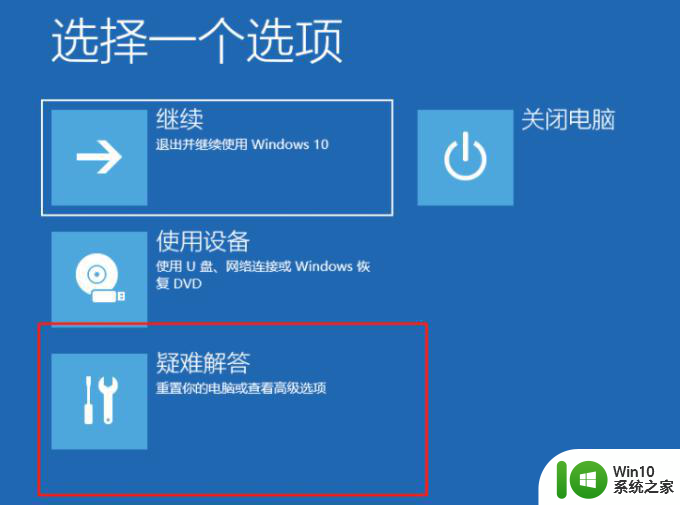
3、之后进入疑难解答界面中,选择高级选项。
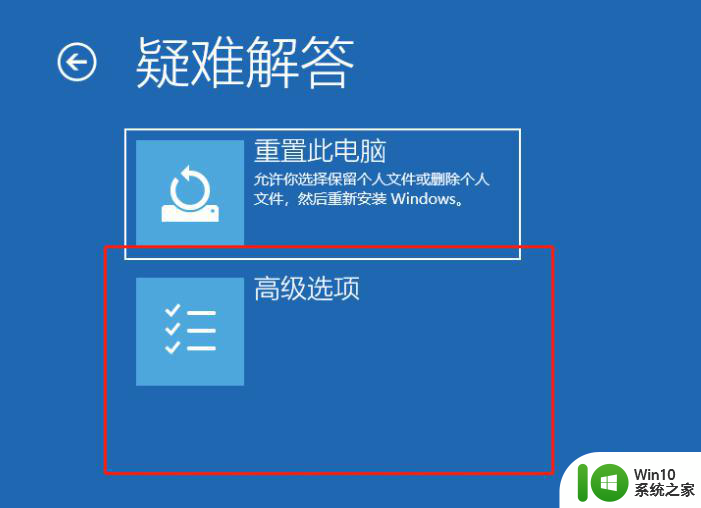
4、之后在高级选项界面中,选择启动修复。
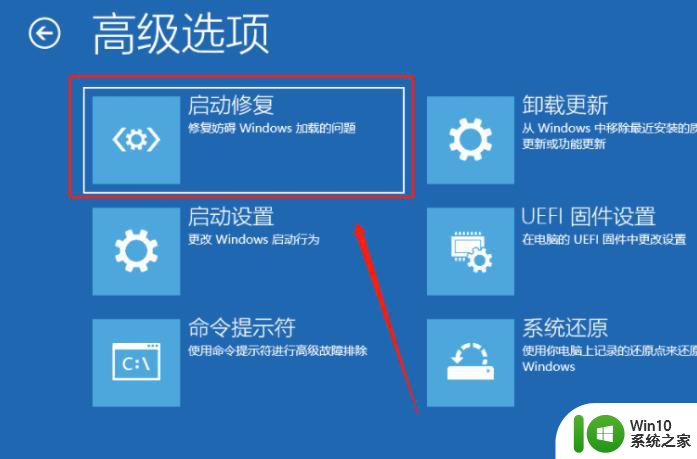
5、之后电脑则会自动进行修复,这时只需要稍等片刻即可。
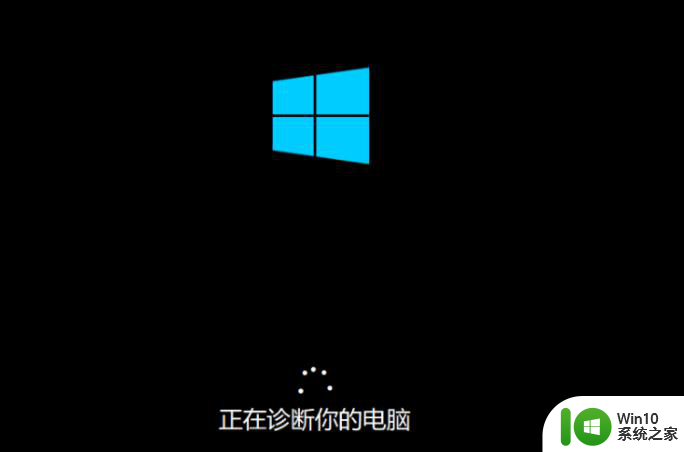
6、修复成功之后重启电脑即可进入桌面。
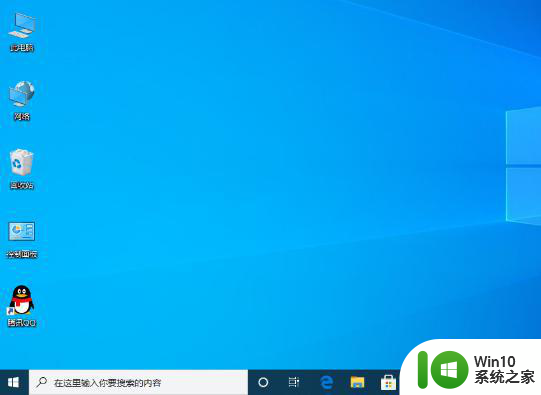
以上就是戴尔win10正在准备自动修复解决方法的全部内容,如果遇到这种情况,你可以按照以上操作进行解决,非常简单快速。
戴尔win10正在准备自动修复解决方法 戴尔电脑win10自动修复失败怎么办相关教程
- win10戴尔笔记本自动修复无法修复你的电脑怎么办 win10戴尔笔记本自动修复无法修复解决方法
- 戴尔win10自动修复无法开机解决方法 戴尔win10自动修复无法开机原因分析
- 更新Win10总显示正在准备自动修复的解决方法 更新Win10总显示正在准备自动修复怎么办
- 戴尔笔记本装win10卡在准备就绪一直不动如何解决 戴尔笔记本装win10卡在准备就绪一直不动怎么办
- win10开机总显示“正在准备自动修复”的处理方法 win10开机总显示“正在准备自动修复”怎么办
- 戴尔电脑如何关闭win10自动更新 戴尔win10如何停用自动更新
- 戴尔装win10一直卡在准备就绪如何解决 戴尔win10准备就绪卡住不动怎么办
- 戴尔win10 no boot device found修复方法 戴尔win10出现no boot device怎样修复
- 戴尔装好win10系统一直准备就绪怎么解决 戴尔电脑win10系统一直准备就绪怎么办
- 戴尔电脑w10系统自动更新后显示你的电脑未正确启动如何处理 戴尔电脑w10系统自动更新后无法正确启动解决方法
- 戴尔装完win10显示设备遇到问题需要重启如何修复 戴尔电脑升级到Windows 10后出现显示设备问题需要重启如何解决
- 戴尔win10在尝试修复的时候卡住了如何处理 戴尔win10尝试修复卡住怎么办
- 蜘蛛侠:暗影之网win10无法运行解决方法 蜘蛛侠暗影之网win10闪退解决方法
- win10玩只狼:影逝二度游戏卡顿什么原因 win10玩只狼:影逝二度游戏卡顿的处理方法 win10只狼影逝二度游戏卡顿解决方法
- 《极品飞车13:变速》win10无法启动解决方法 极品飞车13变速win10闪退解决方法
- win10桌面图标设置没有权限访问如何处理 Win10桌面图标权限访问被拒绝怎么办
win10系统教程推荐
- 1 蜘蛛侠:暗影之网win10无法运行解决方法 蜘蛛侠暗影之网win10闪退解决方法
- 2 win10桌面图标设置没有权限访问如何处理 Win10桌面图标权限访问被拒绝怎么办
- 3 win10关闭个人信息收集的最佳方法 如何在win10中关闭个人信息收集
- 4 英雄联盟win10无法初始化图像设备怎么办 英雄联盟win10启动黑屏怎么解决
- 5 win10需要来自system权限才能删除解决方法 Win10删除文件需要管理员权限解决方法
- 6 win10电脑查看激活密码的快捷方法 win10电脑激活密码查看方法
- 7 win10平板模式怎么切换电脑模式快捷键 win10平板模式如何切换至电脑模式
- 8 win10 usb无法识别鼠标无法操作如何修复 Win10 USB接口无法识别鼠标怎么办
- 9 笔记本电脑win10更新后开机黑屏很久才有画面如何修复 win10更新后笔记本电脑开机黑屏怎么办
- 10 电脑w10设备管理器里没有蓝牙怎么办 电脑w10蓝牙设备管理器找不到
win10系统推荐
- 1 番茄家园ghost win10 32位官方最新版下载v2023.12
- 2 萝卜家园ghost win10 32位安装稳定版下载v2023.12
- 3 电脑公司ghost win10 64位专业免激活版v2023.12
- 4 番茄家园ghost win10 32位旗舰破解版v2023.12
- 5 索尼笔记本ghost win10 64位原版正式版v2023.12
- 6 系统之家ghost win10 64位u盘家庭版v2023.12
- 7 电脑公司ghost win10 64位官方破解版v2023.12
- 8 系统之家windows10 64位原版安装版v2023.12
- 9 深度技术ghost win10 64位极速稳定版v2023.12
- 10 雨林木风ghost win10 64位专业旗舰版v2023.12